- 1PS提示:因为图层已锁定,无法编辑图层的处理方法
- 2Adobe Illustrator CS5 序列号大全
- 3picacg苹果版怎么找不到|picacg ios版是不是下架了介绍
- 4ACDsee注册码免费分享(含ACDsee18、ACDsee10等版本)
- 5苹果iphone自动时间不准确的多种校正方法
- 6PDF浏览器能看3D文件吗?PDF浏览器看3D文件图文详细教程
- 7Potato(马铃薯聊天)怎么注册不了|Potato不能注册处理方法介绍
- 8Potato(土豆聊天)怎么换头像|Potato app更改头像方法介绍
- 9ipad版office如何激活? office365激活的图文说明教程
- 10最新的Adobe Illustrator CS4序列号大全
- 11Mac怎么通过设置VPN来登录youtube等国外网站
- 12qq邮件是否已读怎么看 QQ邮箱已经发出去的邮件怎么知道对方是否已经查看
[摘要]在工作或学习中,我们常常会遇到要收集大家的个人资料,对于处理这类事情的方法经常是先通过填写纸质表格,然后再由专人输入电脑。但是小编这里要告诉大家的是用WPS表格共享工作簿就可以轻松搞定。一、建立共享文件夹为了实现多人协同工作,必须建立一个共享文件夹(当服务器),让参与人有权访问此文件夹。例如我们在...
在工作或学习中,我们常常会遇到要收集大家的个人资料,对于处理这类事情的方法经常是先通过填写纸质表格,然后再由专人输入电脑。但是小编这里要告诉大家的是用WPS表格共享工作簿就可以轻松搞定。
一、建立共享文件夹
为了实现多人协同工作,必须建立一个共享文件夹(当服务器),让参与人有权访问此文件夹。例如我们在某台电脑(也可以自己的电脑)的E盘上建立一个“员工信息”的共享文件夹。

建立共享文件夹
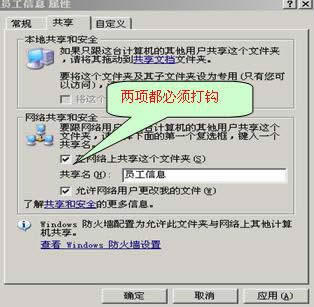
建立共享文件夹
二、设计建立共享工作簿
我们以收集员工个人信息为例设计建立一个工作簿,命名为“员工个人信息”,设置为共享工作簿,并把文档保存在步骤一建立的“员工信息”共享文件夹中。

共享工作簿
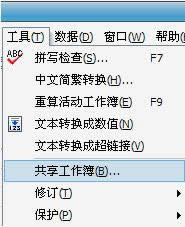
共享工作簿
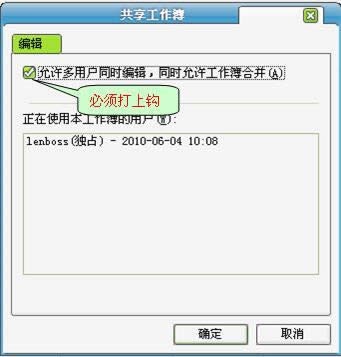
共享工作簿
(注意:为了避免出现员工填写在同一行的错误,事先把员工姓名填上。)
三、发布共享地址,实现协同工作
通过前两个步骤地操作,已经可以进行协同工作了,每个员工进入共享文件夹“员工信息”,打开“员工个人信息”工作簿,可以在同一时间填写自己的相关信息。但在实际操作中经常会出现由于电脑设置的原因打不开网上邻居电脑里的共享文件夹,出现无权访问的情形。为了避免此情况的出现,我们可以把建立了共享文件夹“员工信息”的这台电脑的IP地址告知参与成员,通过IP方式来访问共享。
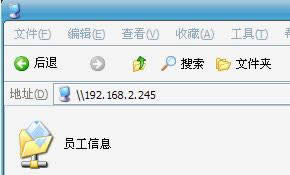
共享地址
以上就是WPS表格中共享工作簿的使用方法,包括建立共享工作簿,以及发布共享地址。成员们就可以根据共享地址来进行同一时间的填写,这样填写完的信息文档就会自动保存在文件夹里。
金山WPS Office专业版的安全性经过几百家权威机构及组织证明,金山wps办公套装无限扩展用户个性化定制和应用开发的需求;专为中国用户使用习惯的量身定制的wps Office软件,金山wps是中国最好的office办公软件。
推荐资讯 总人气榜
最新教程 本月人气
- 1ios版微信6.1.4更新内容 支持apple watch
- 2ie浏览器无响应如何办 浏览器ie无响应处理方法
- 3微信收藏的文件在什么地方 微信收藏的文件查看方法步骤图解
- 4天天动听如何wifi传歌 天天动听wifi导入歌曲设置流程图
- 5微信公众平台删除单篇文章设置步骤详细说明
- 6win10手机版斯巴达浏览器使用方法图文详细说明
- 7win10手机浏览器上手 界面清新简洁
- 8微信公众号文章赞赏如何用 微信公众号文章赞赏使用图文说明教程
- 9迅雷影音如何加速 迅雷影音打开硬件加速设置方法
- 10用微信如何发送文件 手机微信发送文件方法图文详细说明
- 11微商城如何开通 微信微商城开通流程图解
- 12腾讯电脑管家无线wifi如何打开 腾讯电脑管家无线wifi打开方法
- 1用WPS表格2013统计所需钞票张数
- 2ios8.0.1更新了什么?苹果ios8.0.1更新内容
- 3ios8.0.1如何?苹果ios8.0.1技巧评测(附固件下载)
- 4ios8照片流不见了?在什么地方里?ios8照片流位置
- 5iphone6群发短信图文说明教程 苹果6如何群发短信步骤
- 6ios8最近联系人如何删除?ios8正式版最近联系人删除图文说明教程
- 7ios8最近使用如何删除?ios8最近使用删除图文说明教程
- 8ios8降级ios7.1.2图文说明教程 ios8正式版降级ios7步骤
- 9ios8 wifi不稳定如何办?ios8正式版wifi不稳定处理方法
- 10ipad air充电器可以充iphone6 plus吗
- 11ipad air充电器可以充iphone6吗?ipad与iphone6充电器通用吗
- 12iphone6用什么sim卡?iphone6 sim卡分类

